在现代软件开发和团队协作中,一个高效的项目管理工具是不可或缺的。Focalboard作为一款开源的项目管理解决方案,以其简洁的界面和灵活的功能吸引了越来越多开发者的关注。它不仅支持任务管理、看板视图等常见功能,还允许用户自定义工作流以满足不同需求。本文将从Focalboard的基本概念入手,逐步深入到其安装、配置以及实际操作方法,帮助读者全面掌握这一强大工具。
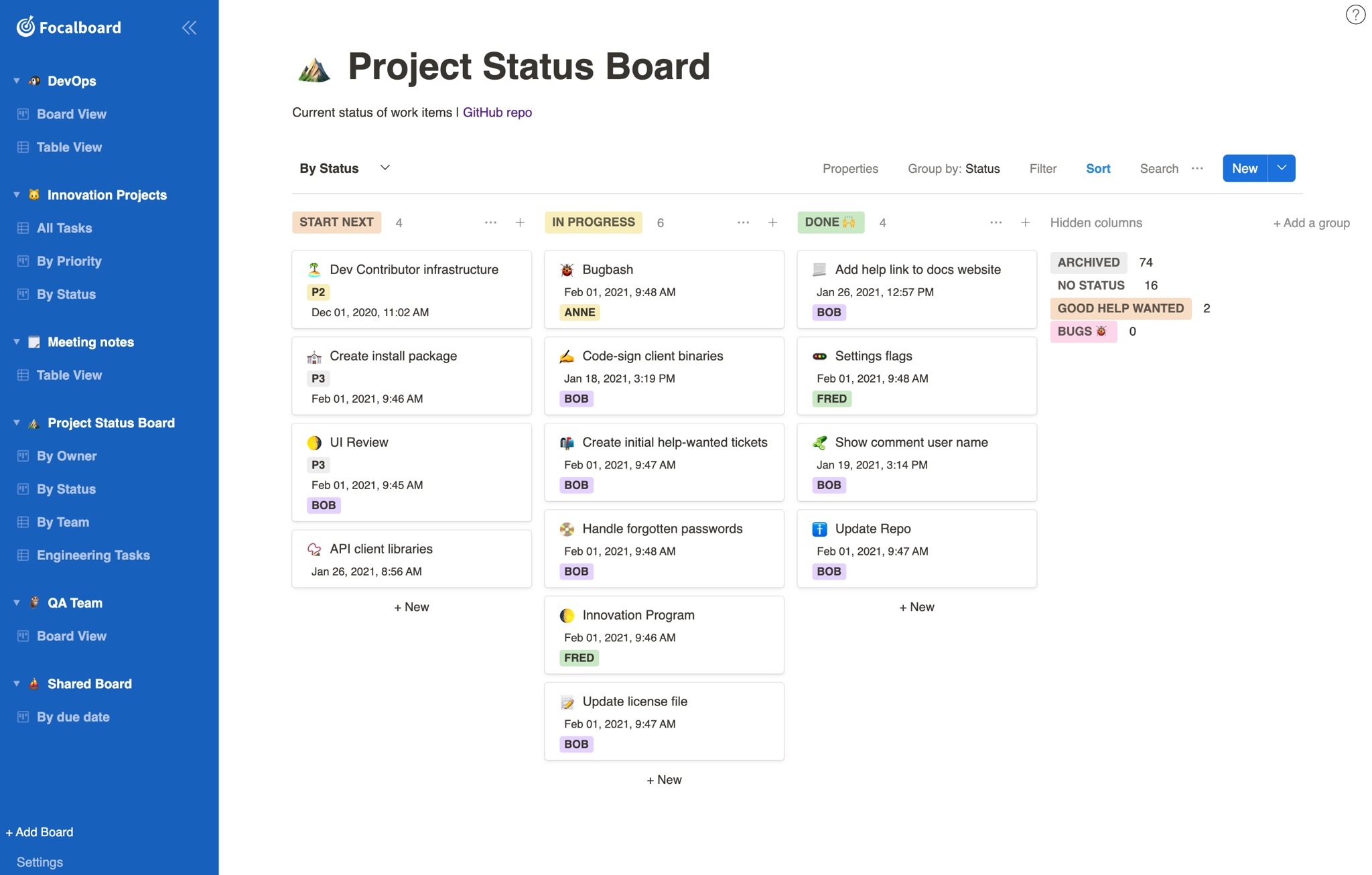
什么是Focalboard?
Focalboard是一个基于Web的项目管理工具,支持看板、列表和日历等多种视图模式。它的设计理念是简单易用,同时具备强大的扩展能力。Focalboard既可以作为独立应用运行,也可以与Mattermost等协作平台集成,从而为用户提供更全面的解决方案。
Focalboard的主要特点
- 多视图支持:提供看板、列表和日历视图,方便用户根据需求切换。
- 跨平台兼容:支持Windows、macOS和Linux,并可通过浏览器访问。
- 数据隐私:所有数据存储在本地或私有服务器上,确保信息安全。
- 高度可定制:支持自定义字段、标签和工作流,满足个性化需求。
- 开源免费:完全开源,用户可以根据需要修改和扩展功能。
安装与配置
在开始使用Focalboard之前,需要完成以下步骤以确保环境搭建成功:
-
准备环境:确保系统已安装Node.js(建议版本16或更高)和Git。
-
克隆Focalboard仓库:
git clone https://github.com/mattermost/focalboard.git cd focalboard -
安装依赖项:
npm install -
启动服务:
npm run start启动后,默认可以通过
http://localhost:8000访问Focalboard。 -
配置数据库:Focalboard支持SQLite和PostgreSQL两种数据库。默认情况下使用SQLite,若需切换至PostgreSQL,需修改
config.json文件:{ "dbtype": "postgres", "dbconfig": "host=localhost port=5432 user=your_user password=your_password dbname=focalboard sslmode=disable" }
核心功能详解
看板视图
看板视图是Focalboard的核心功能之一,适用于任务管理和敏捷开发。每个看板由多个列组成,每列代表一个状态(如“待办”、“进行中”、“已完成”)。用户可以轻松拖拽任务卡片在列之间移动,实时更新任务状态。
创建看板的步骤如下:
- 登录Focalboard并点击“新建看板”。
- 添加列并命名,例如“待办事项”、“处理中”、“已完成”。
- 在每一列中添加任务卡片,并填写详细信息(如标题、描述、截止日期等)。
列表视图
列表视图以表格形式展示任务,适合需要详细信息的场景。在列表视图中,用户可以自定义列字段,例如优先级、负责人、进度等。通过这种方式,团队成员可以快速查看任务的关键信息。
启用列表视图的方法:
- 打开现有看板。
- 点击右上角的“视图切换”按钮。
- 选择“列表视图”。
日历视图
日历视图以时间轴的方式展示任务,特别适合管理具有明确时间节点的工作。用户可以在日历中直接创建新任务,并设置开始时间和结束时间。
启用日历视图的方法:
- 打开现有看板。
- 点击右上角的“视图切换”按钮。
- 选择“日历视图”。
自定义字段
Focalboard支持多种自定义字段类型,包括文本、数字、日期、单选和多选等。通过自定义字段,用户可以根据具体需求扩展任务属性。例如,在软件开发项目中,可以添加“优先级”字段来标记任务的重要程度。
添加自定义字段的步骤:
- 打开看板设置。
- 点击“添加字段”,选择字段类型并命名。
- 在任务卡片中填写对应字段的值。
实践技巧
为了更好地利用Focalboard进行项目管理,以下几点技巧值得参考:
- 合理规划看板结构:根据项目需求设计列和字段,避免过于复杂或冗余。
- 定期更新任务状态:保持任务信息的实时性,确保团队成员能够获取最新进展。
- 善用标签功能:通过标签对任务进行分类,便于快速筛选和查找。
- 结合快捷键操作:熟悉Focalboard的快捷键,提高操作效率。
总结
Focalboard作为一款功能强大的项目管理工具,凭借其灵活的视图模式和高度可定制性,为开发者和团队提供了一个理想的协作平台。通过本文的详细讲解,相信读者已经掌握了其基本原理、安装配置以及核心功能的使用方法。在实际应用中,Focalboard不仅可以帮助团队高效管理任务,还能显著提升项目的透明度和可控性。